Oglas
 Videolan-a VLC media player prava je kutija trikova. imamo već uspostavljena VLC media player - radi li se zaista o svemu? Čitaj više da poprilično svira, zahtijeva malo na putu sistemskih resursa i jednako je učinkovit u Windows operativnom sustavu kao što je to slučaj s Mac ili Linuxom.
Videolan-a VLC media player prava je kutija trikova. imamo već uspostavljena VLC media player - radi li se zaista o svemu? Čitaj više da poprilično svira, zahtijeva malo na putu sistemskih resursa i jednako je učinkovit u Windows operativnom sustavu kao što je to slučaj s Mac ili Linuxom.
Ako u prošlosti niste upotrebljavali VLC (a očajnički želite pristojno medijsko rješenje), onda bih vas molio da je preuzmete i uputite se. Oni od vas koji već upotrebljavaju VLC možda će se iznenaditi kad znaju da postoji nekoliko značajki koje ne dobivaju priznanje kakvo zaslužuju.
Evo nekoliko VLC savjeta i trikova koji će vam, nadamo se, pomoći da dobijete više korištenja i uživanja u VLC-u.
Mogućnosti struje
Jedna upotreba VLC-a s kojom se ne poznaje previše korisnika je njegov kapacitet mrežnog protoka radnog konja. Kao što vidite iz donjeg dijagrama, korištenje VLC-a kao rješenja za strujanje medija namijenjeno vam je jednom od najboljih unakrsne kompatibilne postavke dijeljenja medija okolo, posebno korisno ako na vašem računalu imate mnoštvo PC-a i operativnih sustava kućanstva.
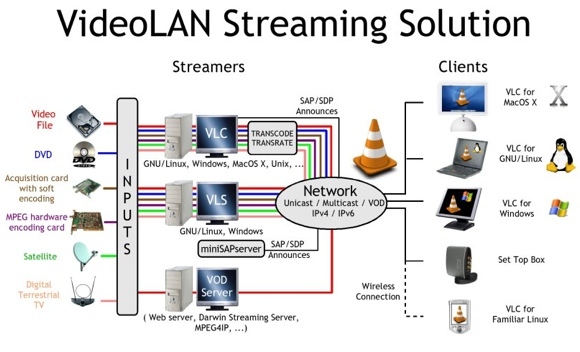
Ako gledate videozapis sa kućnog računala dok niste udaljeni, možete postaviti i VLC da struji na Internet. Ne zaboravite izdvojite svoje DNS postavke Povežite se s kućnim računalima s bilo kojeg mjesta s DynDNS Čitaj više unaprijed za bezbolnu vezu!
Ako se pitate kako najbolje iskoristiti VLC-ove sposobnosti strujanja, pogledajte Angelin detaljan članak Usluge struje: potpuno nova strana VLC playera za koju vjerojatno niste znali Čitaj više .
Rip & Transcode Video
Iako postoji niz dobri, besplatni pretvarači videa 5 Freeware video pretvarači koji se lako koriste Čitaj više , zašto preuzeti još više softvera kada to već možete učiniti s VLC? Ne samo da se VLC može koristiti za pretvaranje video zapisa iz jednog formata u drugi, već se može koristiti i za kopiranje Mediji temeljeni na disku (video ili glazba), prijenos uživo (televizija, kabel, satelit) ili mrežni streamovi na datoteka.
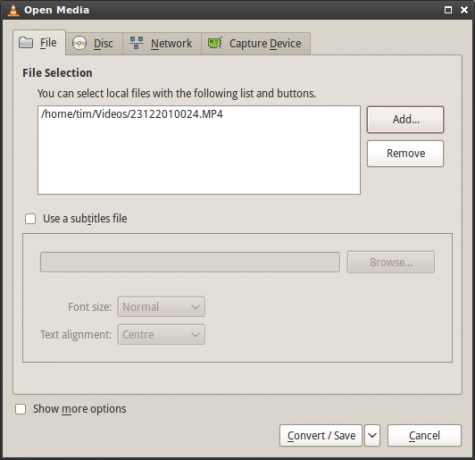
Za početak otvorite VLC i kliknite media zatim Pretvorba / Spremi. Prikazat će vam se dijalog koji vam omogućuje odabir između pretvaranja, kopiranja i spremanja u datoteku. Nakon što dodate izvorni medij (za snimanje iz) kliknite Pretvorba / Spremi.
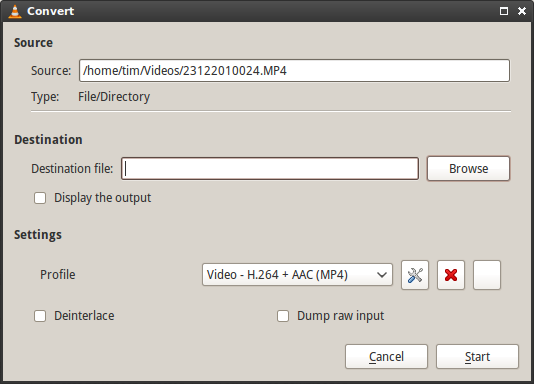
Sljedeći prozor vam omogućuje odabir postavki kodiranja, kao što su kodeci i mjesto izlaza. Ne zaboravite imati strpljenja, kodiranje videozapisa zahtijeva puno resursa i može potrajati neko vrijeme (bez obzira koliko softver košta).
Internet Radio & Podcast upravljanje
Ponovno potvrđujući svoju ulogu kao multimedijski uređaj za reprodukciju, VLC također sadrži ugrađene popise internetskih radio i podcast Kako napraviti svoj vlastiti Podcast besplatno Čitaj više pomoć pri dizanju. Jednostavno otvorite svoj Popis za reprodukciju i odaberite Internet na lijevo. Tada biste trebali vidjeti niz usluga uključujući i Icecast radio i Odaberi Jamendo. Sve je besplatno, a na raspolaganju su vam puni albumi ako je to vaša stvar.
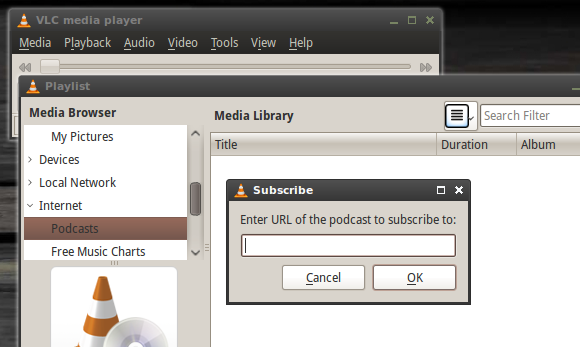
Ako želite da VLC prati evidenciju podcasta, zadržite pokazivač miša Podcasts u Popis za reprodukciju i kliknite plus znak "+" koji se pojavljuje. Unesite URL podcasta kako biste ga dodali u svoju bazu podataka.
Video efekti
Djelomično korisno, dijelom tamo za zabavu; puno toga možete učiniti sa svojim video datotekama pomoću VLC-a da biste malo začinili stvari. Dok reproducirate videozapis (ovo radi u stvarnom vremenu), kliknite alat i onda Učinci i filtri za otvaranje prozora za prilagodbe.
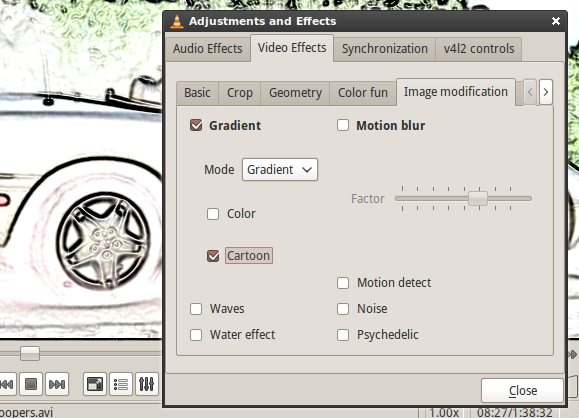
izabrati Video efekti od prve kartice i igrajte se okolo. Možete prilagoditi korisne postavke kao što su gama, svjetlina i nijansa ako imate video datoteku loše kvalitete (pretamna, loša ravnoteža bijele boje). Ostale kartice uglavnom su rezervirane za zabavu, s ludim psihodeličnim i vodenim efektima koje možete birati, kao i zakretanjem video zapisa, tekstom i logotipom.
snimke
Ako ste ikada željeli, trebali ili pokušali snimiti videozapis, možda ste imali problema s uobičajenim metodama "zaslona za ispis". Srećom VLC sadrži mogućnost snimanja i spremanja u .PNG format na mjestu po vašem izboru.
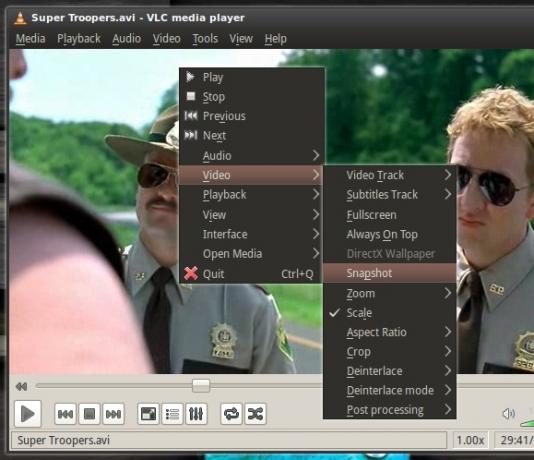
Možete pauzirati, trčati i pronaći točno prizor koji želite ili snimiti tijekom reprodukcije. S otvorenim videozapisom u VLC-u odaberite Video zatim Snimak (ili desnom tipkom miša kliknite videozapis i koristite kontekstni izbornik). VLC će zatim prikazati kratko prekrivanje snimke u gornjem lijevom kutu, a snimka će se spremiti na mjesto definirano u Postavke zatim Video pod, ispod Snimak.
Reprodukujte video kao ASCII izlaz
Zadnji na popisu jer ga apsolutno nema stvaran koristiti, ali će vam ipak dodijeliti osmijeh na lice. U VLC odabiru alat zatim Postavke i kliknite na Video. Pod, ispod Izlaz izabrati ASCII -art video izlaz i kliknite Uštedjeti.
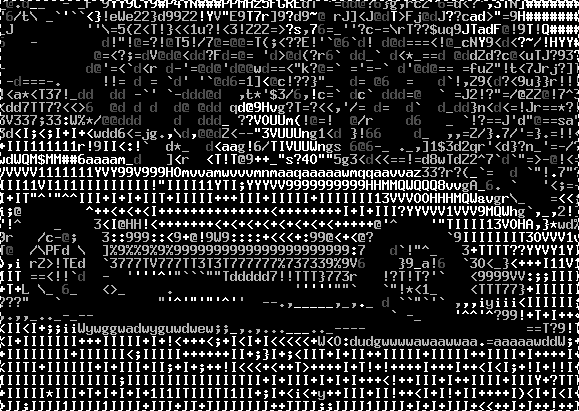
Sada reproducirajte video i uživajte u nevjerojatnom spektaklu koji pokreće ASCII umjetnost. Beskorisno, ali zabavno!
Koristite li VLC? Možda više volite SMPlayer ili UMPlayer UMPlayer - još jedan značajkovno opremljen multi-platformski medijski playerKvalitetni besplatni medijski playeri ne nedostaju da biste zabavili vaše oči i uši, bez obzira na vaše računalo ili operativni sustav. Uz krekantna rješenja bez troškova kao što su VLC i iTunes alternativa JetAudio, stvarno ne biste trebali biti ... Čitaj više ? Bilo koji od ovih savjeta korisna? Javite nam u komentarima u nastavku.
Tim je slobodni pisac koji živi u Melbourneu u Australiji. Možete ga pratiti na Twitteru.